Vamos ser sinceros – se planilhas tivessem um superpoder, seria fazer cálculos para você. Quer você esteja rastreando gastos com café ou projetando a receita do próximo trimestre, somar e subtrair no Excel é onde a mágica começa.
A boa notícia? Você não precisa ser um gênio da matemática. Com alguns truques (e talvez a ajuda da IA do Excelmatic), você fará cálculos mais rápido do que consegue dizer "tabela dinâmica".
Somando Números: O Jeito Inteligente
1. A Função SOMA (Sua Nova Melhor Amiga)
Clique em qualquer célula vazia → Digite =SOMA( → Destaque seu intervalo de números (como G2:G11) → Feche com ) → Pressione Enter. Pronto – total instantâneo.
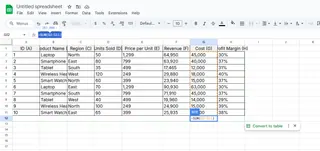
Dica Pro: O gerador de fórmulas do Excelmatic pode escrever isso para você. Basta descrever seus dados como "Some todas as vendas na coluna B" e veja a IA fazer sua mágica.
2. Soma Rápida com AutoSoma
Clique abaixo dos números → Encontre o ícone Σ na guia Página Inicial → Pressione Enter. O Excel adivinha o intervalo (e geralmente acerta).
3. Adição Manual à Moda Antiga
Digite =5+10+15 diretamente. Funciona para cálculos rápidos, mas vamos combinar – você tem coisas melhores para fazer do que ficar digitando sinais de mais o dia todo.
Subtração Simplificada
Nenhuma função sofisticada necessária – apenas o humilde sinal de menos:
- Clique em qualquer célula → Digite
=F2-G2(substitua pelas suas referências de célula) → Enter.
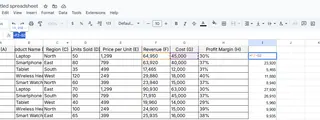
- Para múltiplas subtrações:
=A2-B2-C2encadeia elas da esquerda para a direita.
Mudança de Jogo: Os modelos inteligentes do Excelmatic calculam automaticamente diferenças entre colunas, perfeitos para controle de despesas ou contagem de estoque.
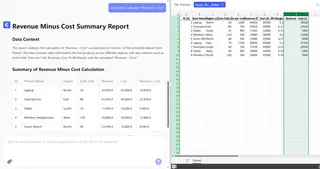
Misturando Adição e Subtração
A matemática da vida real não é uma operação por vez. Combine-as assim:
=SOMA(Vendas)-SOMA(Despesas)
Ou seja criativo com valores fixos (como taxas):=B2*$D$1 (os sinais $ travam a referência ao copiar fórmulas)
Movimentos Pro para Economizar Tempo
- Arraste o Cantinho da Célula: Aquele quadradinho no canto da célula? Arraste para baixo para copiar fórmulas instantaneamente.
- Corrija Erros Rapidamente: Vendo
#VALOR!? Verifique se há texto disfarçado de número. Clique com o botão direito → Formatar Células → Número.
Quando Você Precisa de Mais que o Básico
Claro, você poderia criar cada fórmula manualmente. Ou poderia usar o Excelmatic para:
✅ Gerar cálculos automaticamente a partir de linguagem simples
✅ Identificar erros antes que estraguem seus relatórios
✅ Transformar cálculos em painéis de um clique
Porque vamos encarar – você não abriu um negócio para virar mecânico de Excel.
Resumindo: Somar e subtrair no Excel é mais fácil que dividir uma conta de restaurante. Domine o básico e deixe a IA lidar com o trabalho pesado. (Seu eu futuro agradecerá quando relatórios trimestrais levarem minutos, não horas.)
Pronto para sair do modo calculadora? Veja como o Excelmatic automatiza suas planilhas.






